¿Cómo puedo abrir los puertos de mi router 3Com?
Muy importante es saber que para poder hacer esta operación por web previamente se ha tenido que desbloquear el router mediante hyperterminal como indicamos en el apartado «Como quitar los users y filtros iniciales».
Ahora vamos a explicar de forma sencilla y rápida como mapear puertos en el 3com812 a través de su web de configuración.
Para ello ponemos en nuestro navegador nuestra puerta de enlace o la ip pública:
y seguidamente nos pedirá el usuario y la contraseña,

Utilizaremos el usuario y contraseña que previamente hemos creado.
Ejemplo:
·Usuario: adminttd ó (root! O admintde)
·Contraseña: adminttd ó (root! O admintde
Introducimos estos datos y entramos en la pantalla principal de configuración del router, que tiene un aspecto como este:
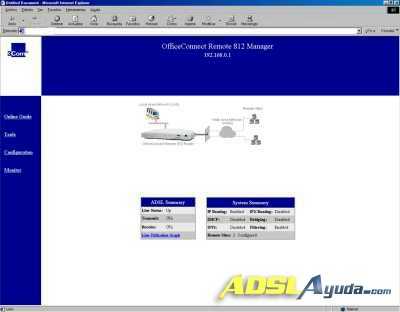
Ahora pinchamos en la opción Configuration del menú general de la izquierda
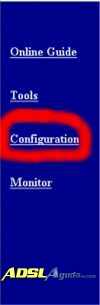
Entramos en otra pantalla, y en esta escogemos la opción Remote Site Configuration (VPI/VCI, Protocols, NAT …) haciendo click en el botón Remote Site Profiles, que es la zona coloreada de la pantalla:
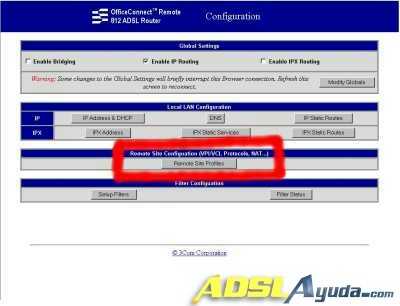
Despúes de haber pinchado el botón Remote Site Profiles de la pantalla Configuration nos encontramos con una pantalla que se llama Remote Sites (WAN) con una estructura como esta:
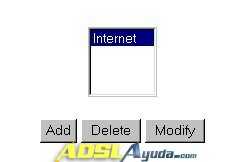
Hacemos click sobre el botónModify y pasamos a la siguiente pantalla.
Ahora estamos en Modify y la apariencia es esta:
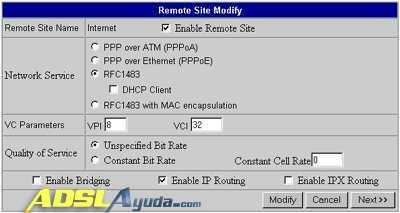
Pulsamos Next
Entramos en la pantalla que se llama IP. Ahoradebemos fijarnos que la casilla de NAT esté activada, y si la tenemos activada la pantalla es como la siguiente:
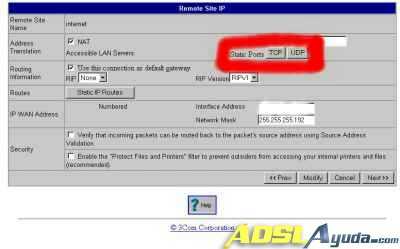
pulsamos en el botón TCP o UDP (según sea el puerto/s)·
La pantalla con la que nos encontramos ahora se llama Static TCP o UDP Port y sólo tenemos que pulsar en Add. No hay que hacer nada más en ella, solo es una referencia para ver que puertos teneos abiertos
NOTA: En la lista del medio estarán visibles lo puertos que hemos ido abriendo según nuestras necesidades.
Hemos llegado a la pantalla importante que se llama Static TCP o UDP Port Add y la rellenamos de la siguiente forma (el ejemplo es en un puerto TCP):
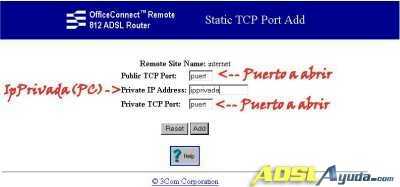
Atención porque en la casilla Private IP Address· hemos puesto la IP Privada el PC, NO la del router. Suponemos que el ordenador que se llama xxx.xxx.xxx .2 es que tiene instalado la aplicación. En la casilla de Public TCP Port estamos abriendo el puerto del router para que nos deje salir información. Y en la casilla Private TCP Port le estamos diciendo al router el puerto del ordenador al que equivale.
Pulsamos en Add y aparece una pantalla listando los puertos que están abiertos.
Una vez echo esto solo nos falta guardar los cambios en el router. Pulsamos en Save Configuration de la zona de menú del lado izquierdo , y volvemos a pinchar en el botón Save Configuration de la pantalla principal, después de unos instantes ya están guardados los cambios y el router tendra abierto/s los puerto/s que deseábamos.

Una vez realizada esta operación, necesitamos reiniciar el router, para lo cual pulsaremos «Tools» de la zona de menú del lado izquierdo y una vez ahí la opción «Reboot/Delete Configuration»
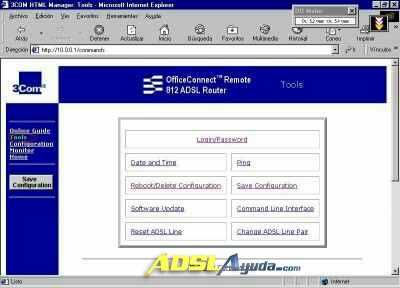
Ahora nos encontramos en el menú Manager Reboot es muy importante que antes de hacer nada verifiquemos que la opción Reboot device esté marcada y una vez verificado esto pulsamos en Submit al cabo de unos momentos veréis que se interrumpe la conexión y el router empieza el proceso de sincronización
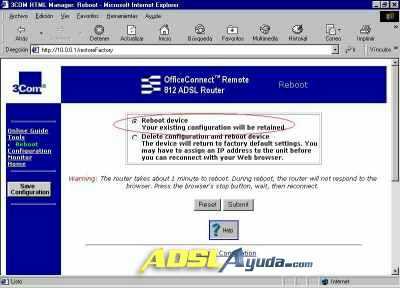
cuando todos los leds del mismo vuelvan a su color normal (verde) comprobareis que todo nos funciona correctamente y además ya tiene el puerto abierto para utilizarlo con la aplicación que así lo necesite.
Un Saludo , Destru admin. #adsl_ayuda (https://www.adslayuda.com)
